Bezpieczne odzyskiwanie danych z zniszczonej macierzy RAID Rockstor NAS
W tym artykule omówimy macierze RAID oparte na Rockstor NAS, jak zainstalować system operacyjny, utworzyć macierz RAID, skonfigurować pamięć masową i odzyskać z niej usunięte dane.

- 1. Jak zainstalować Rockstor NAS
- 2. Jak utworzyć macierz RAID na serwerze Rockstor NAS
- 3. Jak przywrócić system operacyjny Rockstor NAS
- 4. Jak odzyskać dane z macierzy RAID Rockstor NAS
- 5. Wniosek
- Pytania i odpowiedzi
- Komentarze
Rockstor NAS to system operacyjny sieciowej pamięci masowej (NAS), który zapewnia użytkownikom prosty, przyjazny interfejs do przechowywania, zarządzania i udostępniania danych w sieci. Rockstor opiera się na systemie Linux i jest przeznaczony do instalacji na sprzęcie pamięci masowej, takim jak serwery z dyskami twardymi lub pamięć masowa podłączona do sieci.
Kluczowe funkcje Rockstor NAS obejmują:
- Obsługuje różne poziomy RAID, aby zapewnić bezpieczeństwo danych i odporność na awarie.
- Możliwość tworzenia sieciowych systemów plików, takich jak NFS i SMB/CIFS do udostępniania danych w sieci.
- Prosty i intuicyjny interfejs sieciowy do zarządzania i konfiguracji systemu.
- Elastyczne opcje skalowania systemu poprzez dodawanie nowych dysków i rozszerzanie magazynu danych.
- Zestaw funkcji systemu plików BTRFS.
Rockstor zapewnia bogactwo funkcji przechowywania danych i zabezpieczeń, co czyni go doskonałym wyborem do użytku domowego lub małych i średnich firm. Zapewnia prosty i wygodny sposób zarządzania danymi, dzięki czemu proces przechowywania i udostępniania informacji jest wygodniejszy i wydajniejszy.
Macierze RAID to skuteczny sposób zapewnienia bezpieczeństwa i niezawodności przechowywania danych na sieciowych urządzeniach pamięci masowej, takich jak Rockstor NAS. Czasami jednak zdarzają się sytuacje, gdy dane stają się niedostępne z powodu awarii macierzy RAID lub awarii pamięci sieciowej.

Jak odzyskać dane ze zniszczonej macierzy RAID Rockstor NAS
1. Jak zainstalować Rockstor NAS
Aby zapoznać się z systemem operacyjnym Rockstor NAS, przyjrzyjmy się jego instalacji. Instalacja Rockstora jest stosunkowo prostym procesem. Przed instalacją upewnij się, że Wasz serwer spełnia wymagania systemowe.
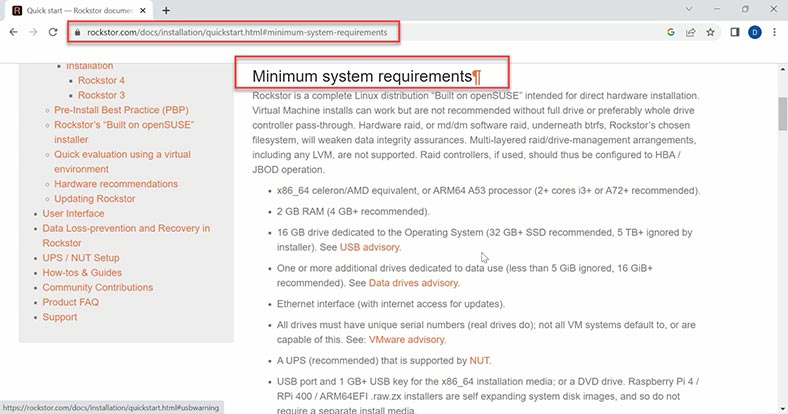
Pobierzcie najnowszą wersję Rockstora z oficjalnej strony, musicie pobrać obraz ISO, aby nagrać go na dysk USB.
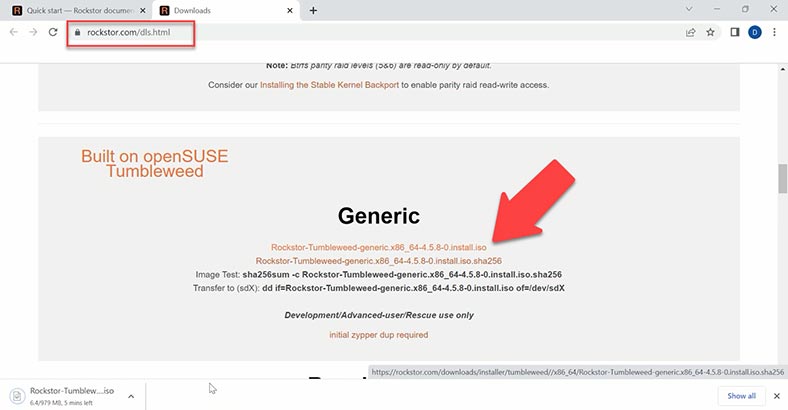
Utwórzcie rozruchowy dysk flash USB za pomocą programu Rufus lub Etcher. Następnie podłącz dysk flash USB do komputera, na którym chcecie zainstalować Rockstor i uruchomcie go.
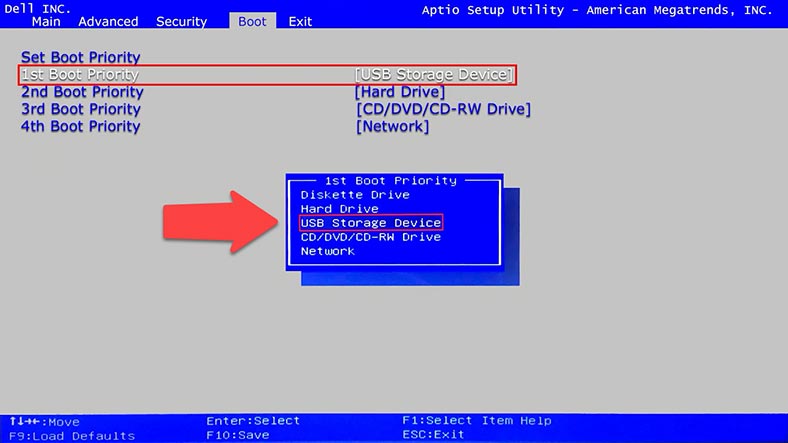
Aby uruchomić z dysku flash, musicie ustawić priorytet rozruchu w BIOS-ie lub nacisnąć przycisk, aby wybrać urządzenia startowe. W rezultacie zobaczycie okno GRUB-a. Wybierzcie – Zainstaluj Rockstor NAS.
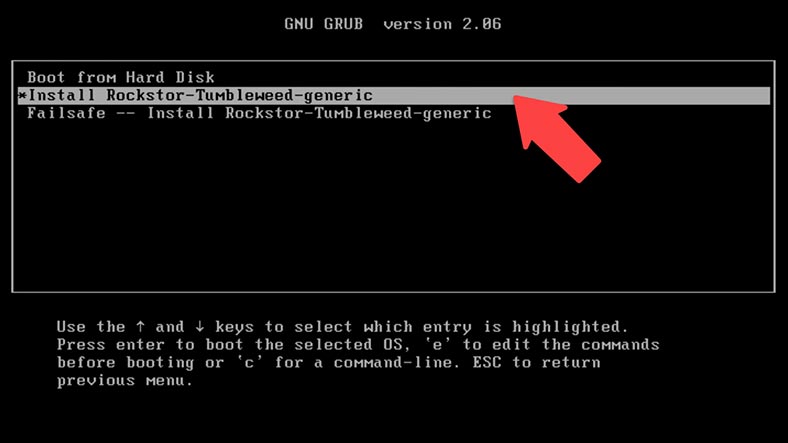
Następnie pojawi się ekran instalacyjny z ostrzeżeniem, że dane na dysku zostaną usunięte. Kliknijcie Tak, aby kontynuować.
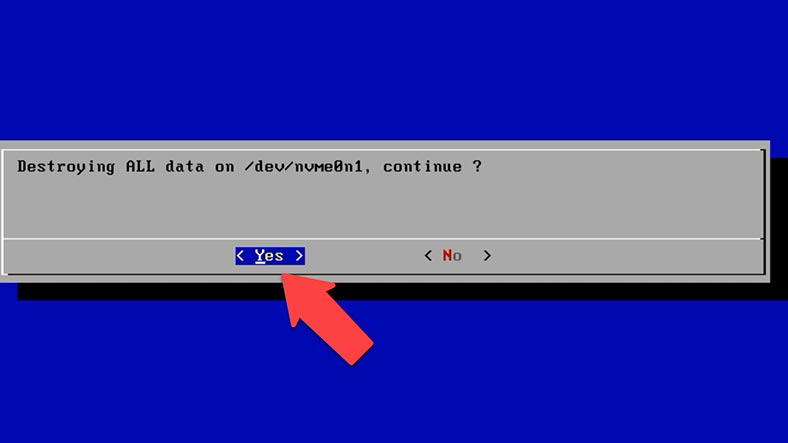
W oknie powitalnym kliknijcie – Start.
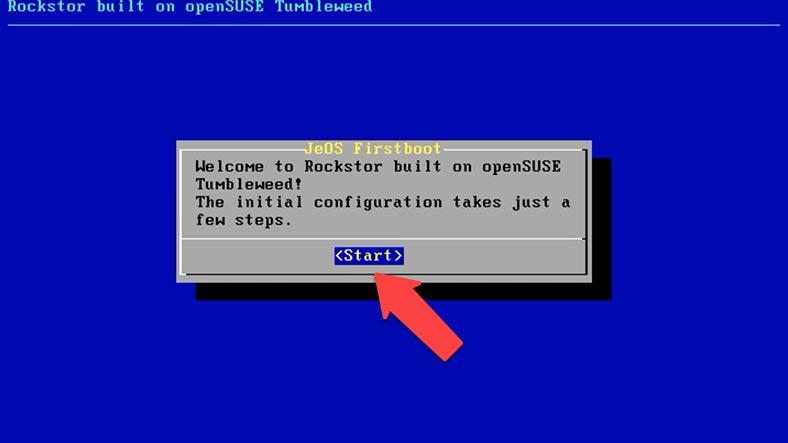
Określcie swój region.
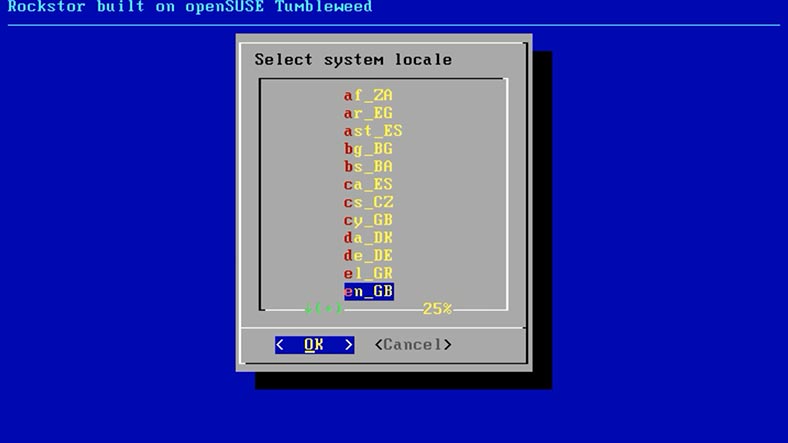
Wybierzcie układ klawiatury.
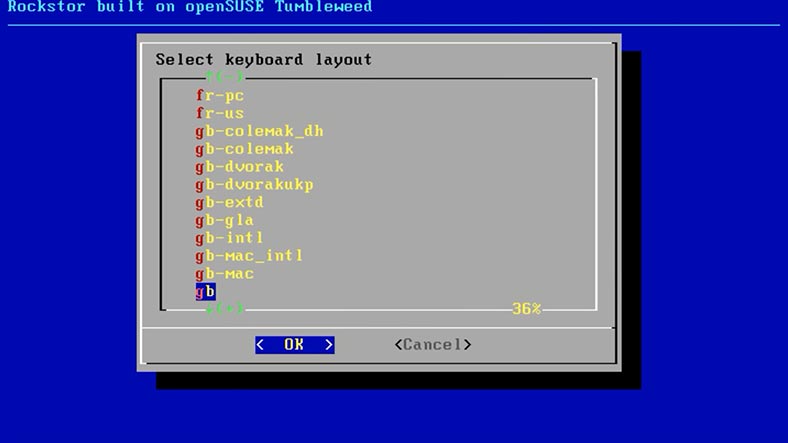
Zaakceptujcie umowę licencyjną.
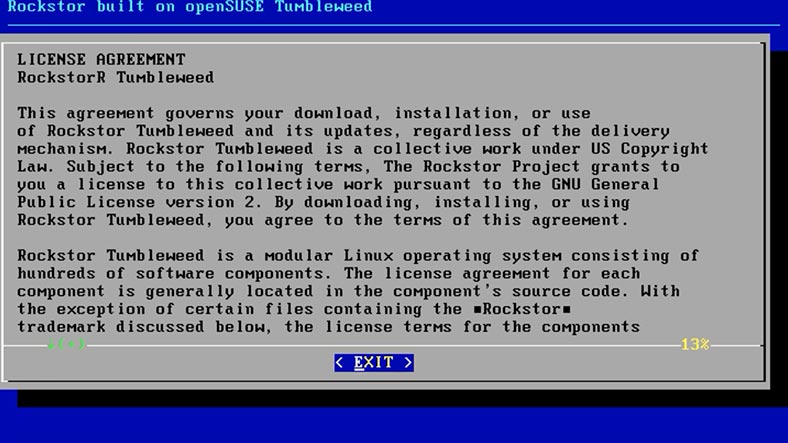
Następnie wybierzcie strefę czasową.
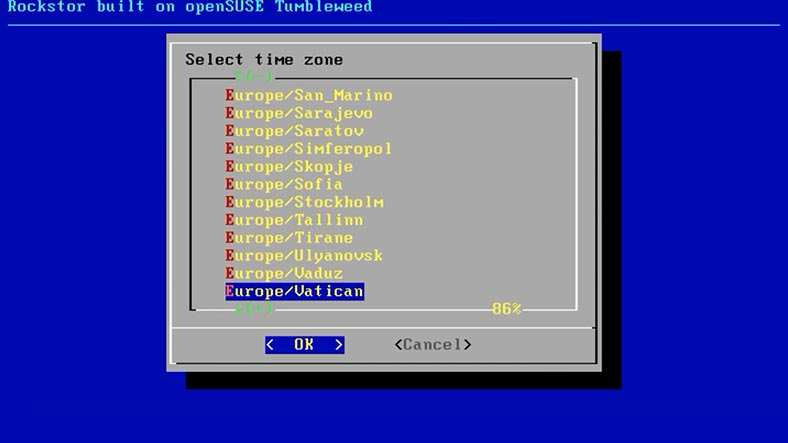
Ustawcie hasło użytkownika root, wprowadźcie je ponownie, aby potwierdzić — OK.
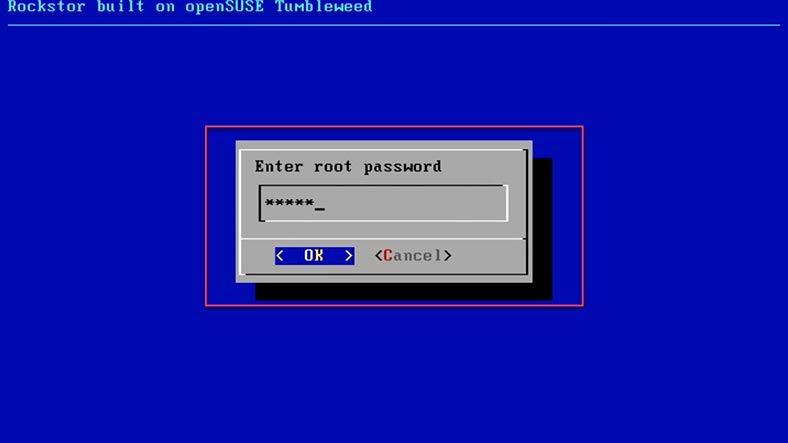
Po instalacji Rockstor będzie gotowy do użycia.
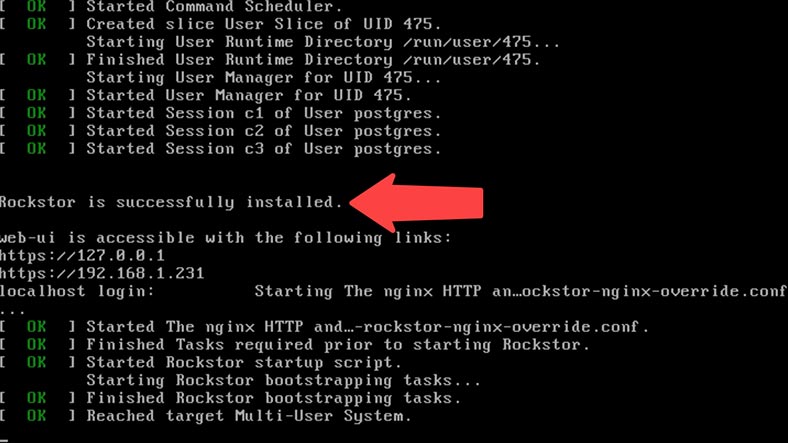
Aby uzyskać dostęp do interfejsu internetowego, musicie określić adres IP serwera NAS. Wpiszcie nazwę użytkownika i hasło root i uruchomcie polecenie – myip.
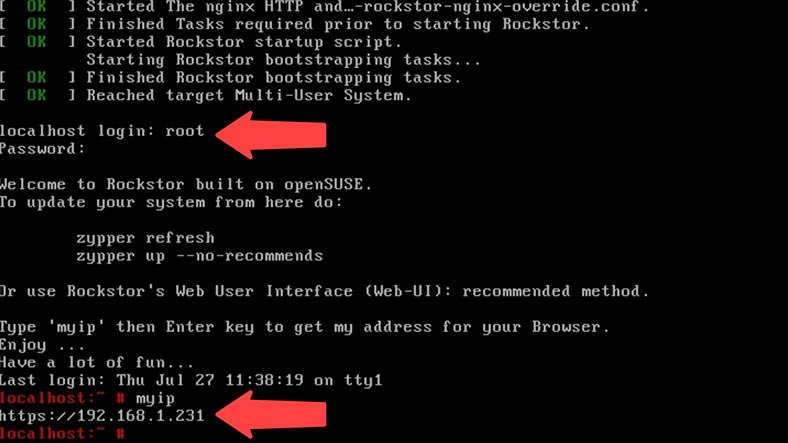
Następnie otwórzcie przeglądarkę na jednym z komputerów podłączonych do udostępnionej sieci i wprowadźcie adres IP urządzenia NAS. Przy pierwszym uruchomieniu musicie podać nazwę domeny, login i hasło nowego użytkownika, aby uzyskać dostęp do wszystkich ustawień.
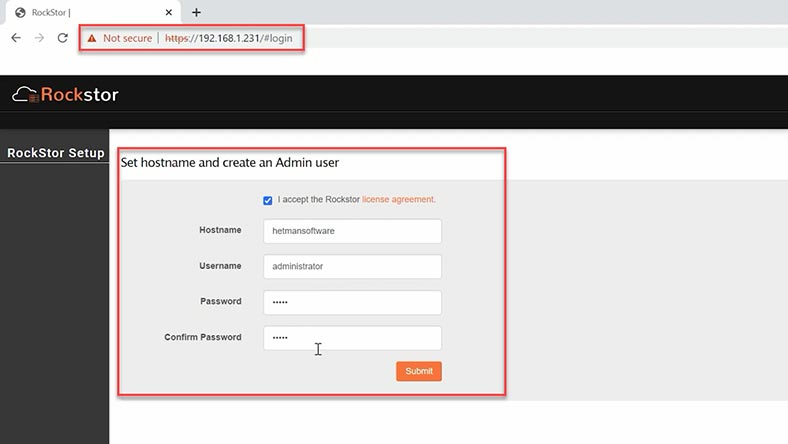
Następnie musicie utworzyć magazyn, dodać folder współdzielony i skonfigurować dostęp do sieci.
2. Jak utworzyć macierz RAID na serwerze Rockstor NAS
Najpierw przyjrzyjmy się, jak utworzyć macierz RAID na tym urządzeniu i dodać folder sieciowy. Jako przykład pokażę, jak złożyć trzy dyski w jedną macierz RAID5. Otwórzcie sekcję – Pamięć – Pule i kliknijcie przycisk – Utwórz pulę.
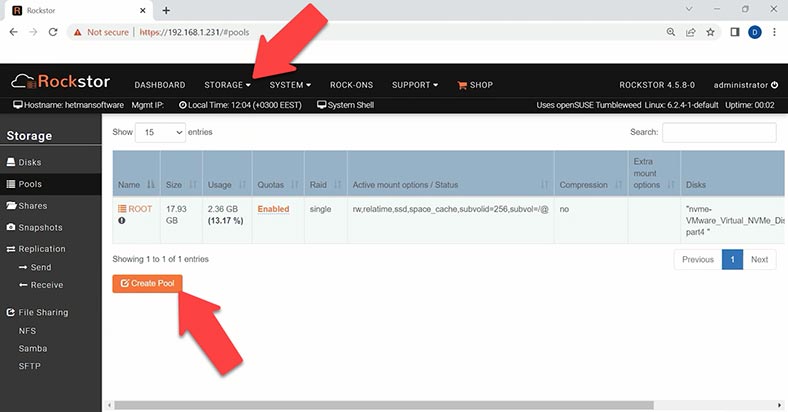
W oknie ustawień nadajcie mu nazwę i wybierzcie poziom RAID. Następnie, jeśli to konieczne, wybierzcie poziom kompresji i punkt montowania. Pozostawię je bez zmian.
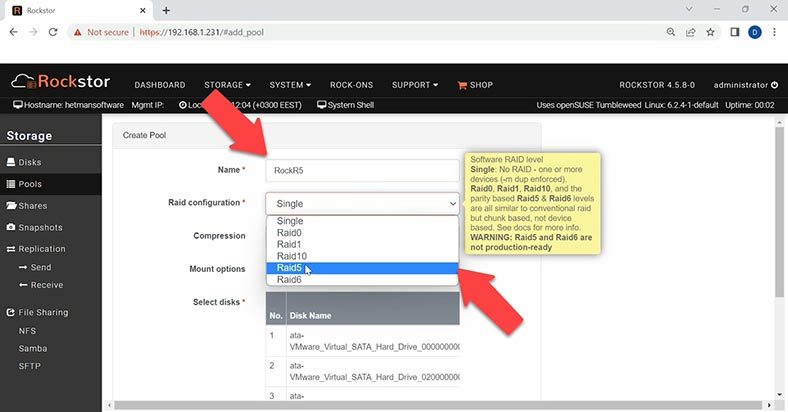
Zaznaczcie dyski, z których zostanie zbudowana macierz i kliknijcie poniżej – Prześlij. W rezultacie będziecie mieć nową pulę.
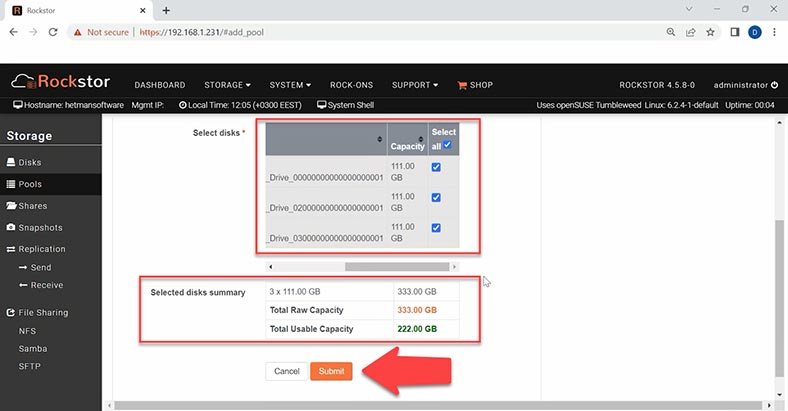
Dodajcie folder sieciowy, w sekcji Udostępnienia kliknijcie przycisk – Utwórz udział. Ustawcie nazwę i inne parametry.
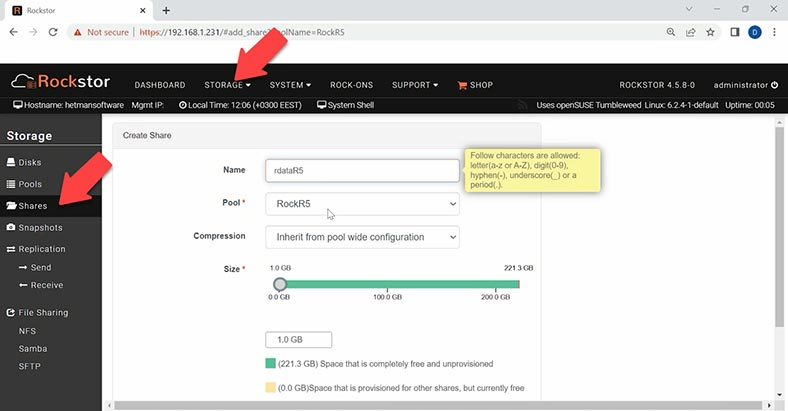
3. Jak przywrócić system operacyjny Rockstor NAS
Jeśli system operacyjny Rockstor NAS nie uruchamia się, możecie go zainstalować ponownie, a następnie załadować poprzednią konfigurację. Dzięki tej metodzie możliwe będzie przywrócenie konfiguracji, jeżeli system był zainstalowany na osobnym dysku, który nie brał udziału w tworzeniu macierzy RAID.
Do odzyskiwania potrzebny będzie ten sam rozruchowy dysk flash USB. Podczas ładowania wybierzcie ostatni element – Failsafe – Zainstaluj Rockstor.
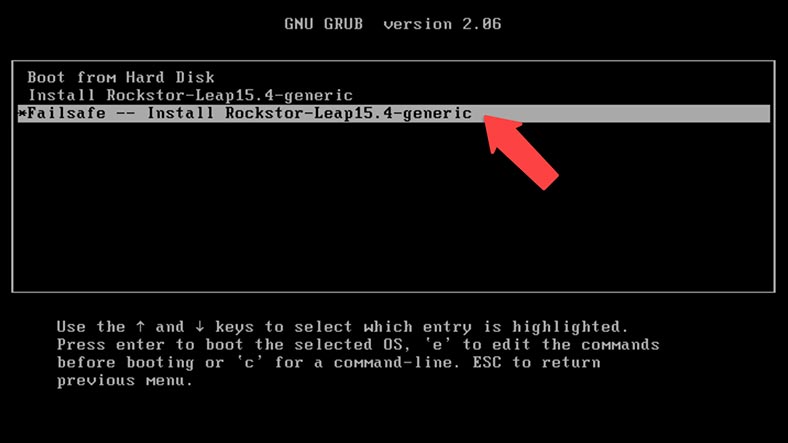
Ta instalacja nie różni się od poprzedniej, najważniejsze jest, aby nie pomylić dysku, na którym był zainstalowany poprzedni system operacyjny, w przeciwnym razie możecie nadpisać konfigurację RAID. Następnie po zainstalowaniu i załadowaniu systemu, w oknie interfejsu web otwórzcie sekcję – Pamięć – Dyski. W pobliżu dysków, z których zbudowana została macierz RAID, kliknijcie przycisk importu – kliknijcie, aby zaimportować dane.
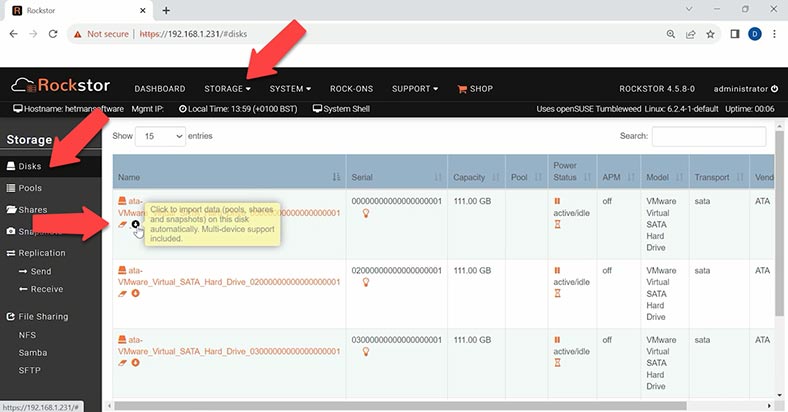
W ten sposób system automatycznie importuje starą konfigurację pozostałą na dyskach, łącznie z pulami i migawkami.
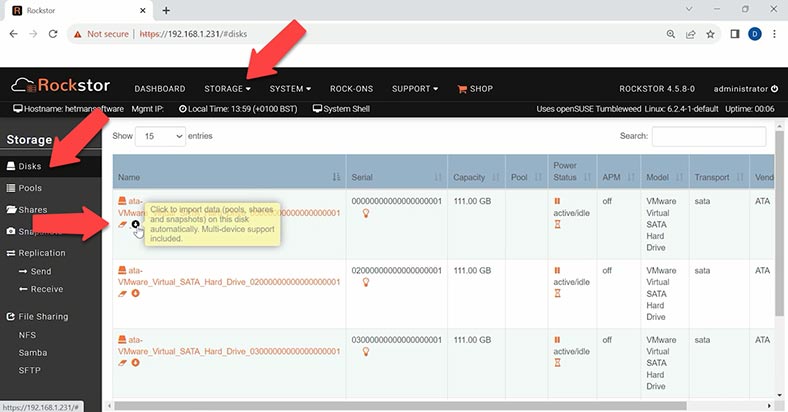
Po imporcie brakowało folderu z plikami. Najprawdopodobniej nie będzie można ich zwrócić w ten sposób. Jeśli nadal macie aktualną migawkę, możecie spróbować przywrócić z niej dane.
4. Jak odzyskać dane z macierzy RAID Rockstor NAS
Jeśli przypadkowo usunęłyście pliki lub urządzenie z Rockstor NAS uległo awarii i poprzednia metoda nie pomogła odzyskać utraconych plików, pomoże Wam specjalistyczny program do odzyskiwania danych z RAID – Hetman RAID Recovery.
Program umożliwia odzyskanie usuniętych lub uszkodzonych danych, a także przywrócenie dostępu do danych ze zniszczonych macierzy RAID. Obsługuje większość systemów plików i typów RAID. Pomoże Wam odzyskać dane w przypadku awarii, po przypadkowym usunięciu, sformatowaniu, nieudanej konfiguracji lub oprogramowaniu NAS.
Jeśli utracicie dostęp do danych przechowywanych na nośniku sieciowym na skutek awarii sprzętu, awarii kontrolera lub innej części sprzętowej urządzenia, dane na dyskach w tym przypadku pozostaną nienaruszone i będzie można je przetworzyć za pomocą oprogramowania do odzyskiwania danych .
Aby odzyskać dane, wyjmijcie dyski z pamięci sieciowej i podłączcie je bezpośrednio do płyty głównej komputera z systemem Windows.
W Rockstor NAS macierz RAID jest zbudowana w oparciu o system plików btrfs. Program wyświetla je jako osobne dyski; po przeanalizowaniu jednego z dysków program wyświetli wasze pliki.
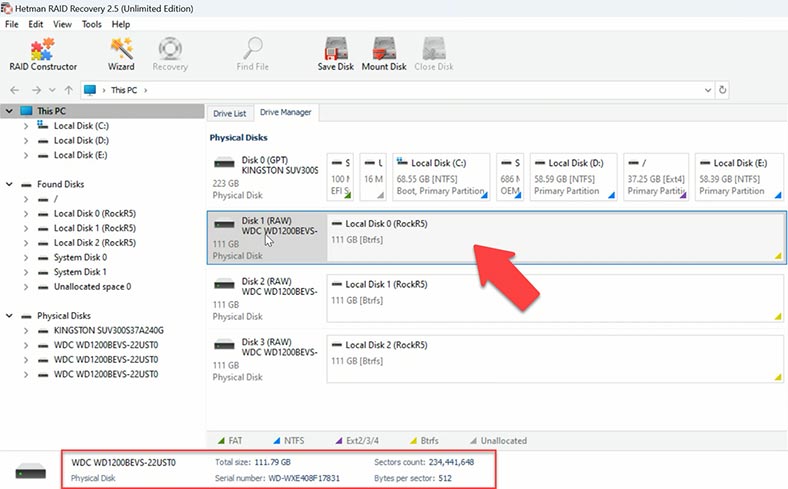
Faktem jest, że podczas tworzenia RAID 5 w systemie plików btrfs na serwerze Rockstor NAS system korzysta z technologii mieszanej RAID, która umożliwia łączenie różnych poziomów RAID w celu uzyskania maksymalnej wydajności i elastyczności.
Dlatego program nie może określić konkretnego poziomu tablicy. Aby wyszukać pliki, kliknijcie prawym przyciskiem myszy dowolny dysk i wybierzcie opcję Otwórz. Następnie musicie określić rodzaj analizy, szybkie skanowanie lub pełna analiza.
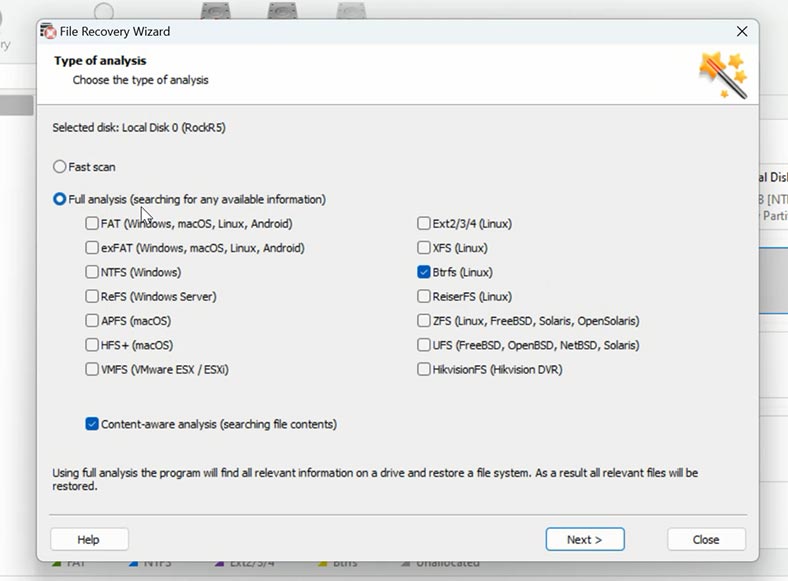
Po pierwsze zaleca się wykonanie szybkiego skanowania; zajmie to mniej czasu. Jeśli programowi nie uda się znaleźć plików za pomocą szybkiego skanowania, wykonaj pełną analizę. W tym celu wróć do głównego menu programu, kliknijcie sekcję prawym przyciskiem myszy i wybierzcie – Przeanalizuj ponownie, Pełna analiza, określcie system plików, Dalej.
Otwórzcie folder, w którym znajdowały się pliki, które chcecie zwrócić, zaznaczcie je i kliknijcie przycisk – Odzyskaj.
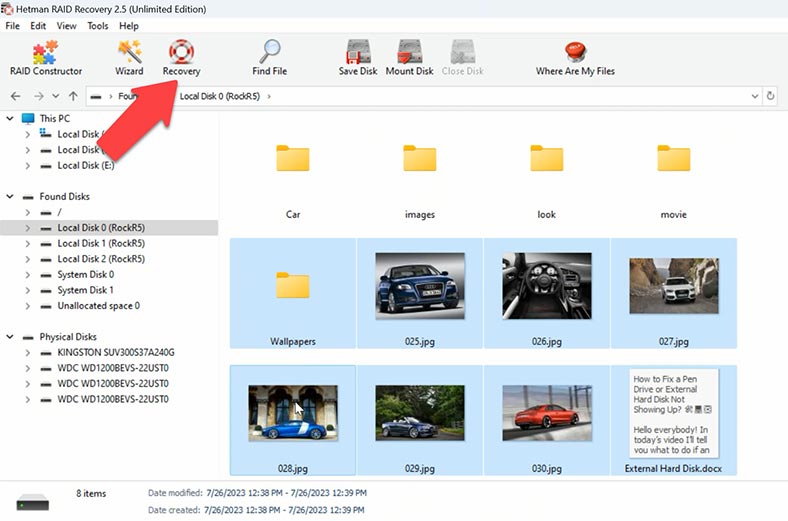
Następnie określcie, gdzie zapisać dane, dysk, folder. I kliknijcie ponownie przywróć. Po zakończeniu wszystkie pliki zostaną umieszczone w określonym katalogu.
5. Wniosek
Ważne jest, aby zrozumieć, że przywracanie danych z macierzy RAID Rockstor NAS może zająć dość dużo czasu i wymagać dużego wysiłku. Przygotujcie się, że proces odzyskiwania może być złożony i długotrwały. W niektórych przypadkach, jeśli macierz zostanie poważnie uszkodzona, odzyskanie danych może nie być możliwe.
A jednak dzięki odpowiednim narzędziom i cierpliwości możecie skutecznie odzyskać utracone pliki. Rozpoczynając odzyskiwanie danych, pamiętajcie, jak ważne jest zachowanie oryginalnych dysków, aby zminimalizować ryzyko dodatkowego uszkodzenia danych.
| Program | Opis | Główne funkcje | Koszt |
|---|---|---|---|
| R-Studio | Potężne narzędzie do odzyskiwania danych z różnych typów macierzy RAID, w tym uszkodzonych lub zepsutych. | Odzyskiwanie danych, odzyskiwanie systemu plików, obsługa wielu systemów plików. | Komercyjne, z wersją próbną |
| UFS Explorer | Popularny program do odzyskiwania danych, specjalizujący się w pracy z macierzami RAID i NAS. | Odzyskiwanie konfiguracji RAID, odzyskiwanie danych z NAS, obsługa różnych typów RAID. | Komercyjne, z wersją próbną |
| ReclaiMe | Łatwe w użyciu narzędzie do odzyskiwania danych, przeznaczone dla użytkowników bez doświadczenia technicznego. | Automatyczne wykrywanie parametrów RAID, odzyskiwanie danych z różnych typów RAID. | Komercyjne, z wersją próbną |
| Hetman RAID Recovery | Potężny program do odzyskiwania danych z macierzy RAID, obsługujący różne konfiguracje RAID. | Automatyczne wykrywanie parametrów RAID, odzyskiwanie danych z RAID 0, RAID 1, RAID 5, RAID 10, obsługa macierzy dyskowych NAS. | Komercyjne, z wersją próbną |








